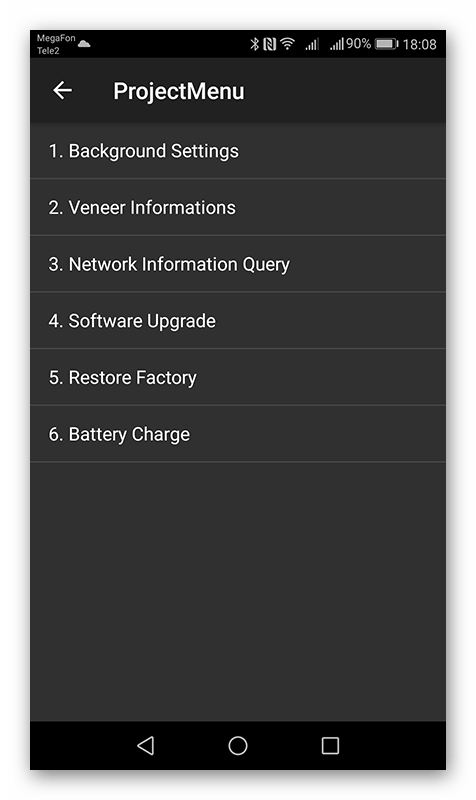Инженерное меню хонор 8 – Инженерное меню Huawei — вход и настройка смартфона
Инженерное меню Huawei и Honor: как зайти, увеличение громкости
Одно из преимуществ мобильных телефонов, работающих на базе ОС Андроид, является возможность сделать более тонкие настройки различного функционала, доступного на той или иной модели смартфона. Естественно, что аналогичные возможности доступны и для владельцев мобильников от Huawei или Honor.
Для этой цели используется специальное инженерное меню. В этой статье мы разберемся с тем, для чего вообще предусмотрен подобный функционал, как получить к нему доступ, что именно можно сделать с помощью него. Например, как увеличить звук через инженерное меню Huawei.
Для чего предназначен подобный функционал?
В первую очередь инженерное меню Huawei и Honor (а также аналогичный функционал на других мобильниках, работающих на OS Android), используется при окончательной, предпродажной отладке техники на заводе-производителе.
То есть, проверяется работоспособность гаджета, его компонентов, доступного функционала, выполняется тестирование на наличие ошибок и так далее.

Естественно, этими же возможностями часто пользуются и специалисты различных сервисных центров, чтобы привести смартфон к былому функциональному состоянию.
Некоторые производители мобильной техники, перед выпуском с завода своей продукции, полностью удаляют этот весьма полезный инструмент. Делается это для того, чтобы неопытные владельцы не навредили купленной техники, необдуманно внося в ее работу какие-то изменения.
Поэтому, прежде чем зайти в инженерное меню Huawei или Honor, следует несколько раз подумать – не нанесете ли вы непоправимого вреда своему гаджету?
Как получить доступ?
Вполне логично, что такой доступ невозможно получить через стандартное меню телефона. Тогда как зайти? Для этой цели используются специальные команды. Важно отметить, что производитель той или иной марки мобильной техники может самостоятельно менять пароль:
- В первую очередь стоит попробовать универсальный вариант: *#*#3646633#*#*;
- Если результата нет, то стоит ввести один из кодов, которые обычно использует компания Huawei, также выпускающая смартфоны Honor: *#*#2846579#*#* или *#*#2846579159#*#*.

Здесь есть несколько важных нюансов, о которых также следует знать:
- Пароль даже не стоит пытаться скопировать или использовать, записав его в телефонную книгу. Он не сработает! Только ручной ввод. Разработчики специально сделали именно так, чтобы пользователь полностью отдавал отчет в своих действиях. Например, это гарантия того, что ребенок случайно не зайдет в инженерное меню и не поменять настройки;
- Практически всегда после ввода всех нужных символов происходит автоматический переход. Но некоторые производители сделали так, чтобы команда срабатывала только после дополнительного использования кнопки вызова.

Опции, доступные в инженерном меню Honor и Huawei
Конечно, в зависимости от модели смартфона, некоторые из опций могут присутствовать или отсутствовать. Но есть стандартный набор, который можно встретить практически всегда:
- Telephony (Телефония). Используется для диагностики мобильных сетей, с которыми работает устройство. Можно проверять и настраивать доступные диапазоны, параметры сетей конкретного оператора;
- Connectivity (Связь). Раздел предназначен для оценки функциональности так называемых модулей беспроводного типа. Например, можно выполнить настройку такого функционала, как Wi-Fi Display;
- Hardware Testing (Тестирование модулей). Собраны инструменты, предназначенные для проверки состояния разнообразных модулей: разнообразные датчики, экран смартфона, звуковые динамики и так далее;
- Location (Местоположение). Позволяет выполнять подключение или отключение возможности отслеживания месторасположения с помощью A-GPS;
- Log & Debugging (Отладка). Раздел предоставляет доступ к ссылкам специальных отладочных утилит, которые используются производителями;
- Others (Другое). Сюда поместили тоже много чего интересного. К примеру, в этом разделе можно поменять шрифт, используемый в отображении на экране мобильника.
Дополнительно есть и другие функции. Например, можно перенастроить камеры смартфона, изменить некоторые параметры Wi-Fi модуля, проанализировать функциональность АКБ и так далее.
Что входит в описанные выше разделы? Если более подробно, то следующие инструменты:
Телефония
- Auto Answer. Активирует/деактивирует автоответчик при входящем звонке. Если такая функция присутствует;
- Band Mode. Предоставляет данные о доступных частотах и тех, которые можно использоваться сейчас. Если деактивировать лишние варианты, то можно продлить время заряда используемой батареи;
- CFU Setting. Предназначена для активации/деактивации телефонной переадресации;
- AT Command Tool. Используется для работы с AT-командами;
- Modem Test. Запускает различные тесты, позволяющие оценить совместимость тех или иных устройств;
- Network Selecting. Предоставляет возможность выбрать только подходящие, актуальные стандарты мобильной связи. И отключить все остальные, что также приведет к экономии заряда;
- NetworkInfo. С помощью этого раздела можно оценить качество тех услуг, которые предоставляет используемый оператор мобильной связи;
- GPRS. Дает возможность изменять параметры доступа к мобильному интернету. А также выставлять в качестве активной ту или иную СИМ-карту;
- Mobile data service preferred. Используется в зонах, где проблемы именно с интернет-соединением. Меняет приоритетность в пользу интернета. Стоит понимать, что иногда, при такой настройке, некоторые звонки могут вообще перестать поступать на мобильник;
- RF De-sense Test. Позволяет оценить качество связи с помощью специального теста;
- SIM ME Lock. Предоставляет доступ к некоторым параметрам GSM-модуля, которые можно изменить в ручном режиме.
Connectivity (Связь)
- Bluetooth. Доступ к отладке этой технологии и изменению некоторых параметров;
- CDS Information. Позволяет получить ряд важных сведений, связанных с функциональностью интерфейсов беспроводного типа;
- FM Receiver. Диагностика радио-модуля;
- Wi-Fi. Тестирует Wi-Fi модуль.
Hardware Testing (Тестирование модулей)
- Audio. Здесь можно выставлять и изменять характеристики уровня громкости;
- Camera. Дает доступ к параметрам камеры, которые невозможно изменить в обычном телефонном режиме;
- Driving Current Camera. Предоставляет возможность считать данные о силе тока с специальных датчиков, установленных в схемах камеры. Обычному пользователю этот функционал скорее всего не пригодится;
- CPU Stress Test. Проведение тестов процессоров мобильного телефона;
- Deep Idle Setting. Позволяет полностью деактивировать возможность перехода телефона в спящий режим;
- Sleep Mode Setting. Меняет параметры спящего режима;
- ChargeBattery. Максимально подробные сведения про аккумулятор и уровень его заряда;
- Sensor. Вносит изменения в сенсор смартфона, которые невозможно осуществить обычным способом;
- Multi-Touch. Изменяет число точек одновременного нажатия телефонного экрана;
- Location Engineer Mode. Раздел предназначен для детальной проверки GPS-модуля.
Как с помощью инженерного меню отрегулировать громкость
Уменьшение или увеличение громкости динамика действительно возможно с помощью этого функционала. Чтобы внести изменения в стандартные настройки, нужно сделать следующее:
- Ввести необходимый код/пароль, чтобы перейти в инженерное меню;
- Через «Hardware Testing» зайти в подраздел, названный «Audio».
Теперь необходимо обратить внимание на две предоставленных далее возможности:
- Первая позволяет выполнять регулировку громкости для стандартного звукового динамика телефона. Называется она “Normal Mode”;
- Вторая, именуемая “Headset Mode”, дает аналогичные возможности, только для звука, передаваемого через подключаемые наушники.
Что дальше:
- Изначально выставить параметр «Media» в поле «Type»;
- А в поле «Level» – «Level 0»;
- Сам уровень громкости задается в полях «Value» и «Мах. Vol.».

Максимально допустимое значение – 225. При изначально выставленном ноле. Желательно запомнить изначально установленные параметры, чтобы в случае необходимости вернуться к ним.
Информационная альтернатива – Project Menu
В некоторых телефонах производитель решает отказаться от полноценного инженерного режима, считая, что обывателю он не к чему. Иногда вместо него, после ввода соответствующего пароля, появляется альтернатива – Project Menu.

В чем разница? Она заключается в том, что Project Menu носит чисто информационный характер:
- Battery Charge. Раздел, позволяющий получить информацию о уровне заряда используемой батареи, степени ее нагрева;
- Network Information Query. Предоставляет информацию по СИМ-карте, стране, где производился смартфон;
- Veneer Information. Различные сведения о версии ОС, других встроенных программах, производителях.
Тем не менее, есть парочка разделов, позволяющих осуществлять определенные действия:
- Restore Factory. Используется для отката настроек телефона до изначальных, заводских параметров;
- Software Upgrade. Предоставляет возможность выполнить апгрейд используемого программного обеспечения;
- Background Settings. Можно менять цвет используемой темы, отлаживать работу USB порта, если он есть, менять некоторые другие характеристики.
В общем, если нет полноценного инженерного режима, то некоторые инструменты можно получить и с помощью этого, несколько усеченного варианта.
Еще одна альтернатива – инженерные коды
Такие коды внедрялись еще в старые телефоны, которые не имели возможности отображения детальной графической информации на экране. Наглядный интерфейс для их применения абсолютно не нужен.

Инженерных кодов очень много. Мы решили предоставить информацию о тех, которые используются наиболее часто (поиск других можно выполнить на специализированных интернет-порталах):
- *#06#. Используется в ситуации, когда хочется узнать достоверный IMEI-адрес;
- *#*#4636#*#*. Дает возможность получить некоторые статистические данные. О самом устройстве или его АКБ;
- *#*#7780#*#*. Откатывает настройки ОС до изначальных. Аналогично возвращает заводские параметры для установленных на телефоне приложений, сервисов Гугл Плэй;
- *2767*3855#. После ввода этой команды, мобильник будет полностью отформатирован. Использовать нужно только предварительно все обдумав и четко понимая последствия такого действия;
- *#*#34971539#*#*. Владелец телефона получить важные сведения, связанные с функциональностью встроенной камеры;
- *#*#7594#*#*. Позволяет вносить корректировки в настройки режимов кнопки, отвечающей за выключение и включение мобильника;
- *#*#273283*255*663282*#*#. Позволяет перейти к инструменту резервного копирования
Отзывы людей
Используют ли владельцы смартфонов Honor и Huawei инженерный режим в обычной жизни? Давайте узнаем по их отзывам:
- Антон. У меня Huawei P20. Через полгода использования начал пропадать звук. Отвечаю людям, слышу их все хуже и хуже. Чистил динамик. Не помогло. Благодаря доступу в инженерный режим, смог выправить ситуацию полностью самостоятельно, не прибегая к помощи платных специалистов.
- Регина. Мне подарил знакомый Huawei Y5 II. Телефончик нравится, но вот камера изначально не устраивала. Дала другу. Он с помощью этого меню смог ее перенастроить так, чтобы мне все начало нравится. Так что – очень полезная функция.
- Владимир. Я вот пытался получить доступ к этому меню со своего Honor 7A Pro. Но так и не смог, к сожалению. Ну и ладно, за то гарантированно не напортачу там!
- Игорь. Узнал давно про такую возможность. Естественно, разузнал и код доступа для моего Honor 9 lite. Ввожу. Не заходит. Пробовал раз пять. А вот теперь узнал, что копировать нельзя – только ручками вводить надо. Сейчас попробовал. Оказывается, все прекрасно работает. Спасибо за информацию!
- Олег. Не знаю почему, но на моем Huawei Y3 запускается только Project Menu. Может я не те пароли использую? Вроде внимательно ввожу. Или версия моего гаджета какая-то специальная.
- Марина. У меня простенький Honor 10 lite. Но мне смартфон очень нравится. Лично для меня – идеальный телефон, с правильными настройками. Поэтому даже не пыталась что-то в нем менять. Знаю, что сделаю только хуже все.
- Ярослав. На Honor 8X заходит без особых проблем. Информации и возможностей инженерное меню предоставляет действительно много. Правда я пока внимательно все изучаю. Потом буду экспериментировать. По сути, можно откорректировать так, что даже никакая дополнительная прошивка не нужна будет.
Важно понимать, что инженерное меню изначально не предназначено для активного использования обычными людьми. Поэтому, если вы решили воспользоваться его возможностями, то следует заранее подумать про вероятные последствия внесенных изменений, а также четко понимать цель того или иного действия.
windows-azbuka.ru
Инженерное меню Honor, как зайти, увеличить громкость динамика
Huawei – это компания-производитель смартфонов, которая за последнее время демонстрирует самую высокую динамику развития в мире. Число пользователей смартфонов Huawei Honor во многих странах неуклонно увеличивается. И в данной ситуации на всех интернет-форумах, посвященных телефонам на андроиде, растет количество вопросов, связанных с проблемами, с которыми сталкиваются владельцы Хуавей Хонор.
Почти все пользователи ОС Андроид знают о том, что в их телефонах имеется скрытое «инженерное меню», с помощью которого можно протестировать или откорректировать те или иные настройки модулей устройства.


Режим Engineering Mode
Инженерное меню содержится в прошивке телефона и носит английское название “Engineering Mode” – инженерный режим. Он скрыт от глаз обычных пользователей, так как изначально предназначается для разработчиков, которые, используя опции этого меню, проверяют и тестируют работоспособность смартфонов.
Какие опции имеются в инженерном меню
На самом деле набор опций, которые входят в Engineering Mode на разных телефонах Huawei Honor могут различаться. Рассмотрим стандартные его пункты:
- Telephony (Телефония). Этот пункт предусматривает управление параметрами и диапазонами мобильной сети, к которой подключен телефон. Также здесь можно проверить, может ли конкретное устройство работать в сети сотового оператора и т.д.
- Connectivity (Связь). В этом разделе производится проверка работы беспроводных модулей, здесь же настраивается отключение дисплея при использовании функции Wi-Fi Display и т.д.
- Hardware Testing (Тестирование модулей). Уже из названия понятно, что основное назначение этого набора опций заключается в возможности тестирования различных аппаратных блоков телефона. Пользователь может проверить и увеличить громкость звука, поступающего на встроенный динамик или через подключенную гарнитуру. Можно проверить экран, датчики т.д.
- Location (Местоположение). Если нужно отключить или, наоборот, включить обнаружение по A-GPS, то сделать это можно именно в этом разделе.
- Log & Debugging (Отладка). Здесь находятся ссылки на тестовые утилиты и от MediaTek и от других производителей комплектующих.
- Others (Другое). Еще один раздел с настройками. В частности, тут настраивается размер шрифтов, использующихся в телефоне.
Кроме основных опций, перечисленных выше, в инженерном меню есть дополнительные функции. С их помощью можно при необходимости изменить mac-адрес телефона и IMEI, оптимизировать настройки модуля камеры, Bluetooth, Wi-Fi, ЦП (CPU), получить детальную информацию о работе аккумуляторной батареи.


Как зайти в инженерное меню на телефоне Honor
Для того чтобы зайти в инженерное меню нужно открыть приложение «Телефон» и в поле номеронабирателя ввести один из представленных ниже кодов:
*#*#2846579159#*#*
*#*#2846579#*#*
*#*#2846580#*#*
Важно отметить, что не все смартфоны Huawei Honor «пропускают» пользователя, набравшего сервисный код в Engineering Mode. Телефон должен быть оснащен процессором MediaTek. Среди моделей Хонор это Honor 4C Pro, 3X Pro, Holly, 8A Pro, 7A и др.


Как увеличить громкость звука в динамике телефона через стандартное инженерное меню
Проблема громкости звука в динамике телефона не такая уж редкая. Если не удается ее решить открытыми для пользователя средствами (стандартные настройки, Huawei Histen и т.д.), нужно сделать это через инженерное меню:
- Набираем код *#*#2846579#*#* или *#*#2846579159#*#*.
- Нам нужно сервисное меню “Hardware Testing”, раздел “Audio”.
- В «Audio» предлагаются две опции для настройки громкости звука
“Normal Mode” – звук, подаваемый через встроенный динамик
“Headset Mode” – звук, подаваемый через подключенные наушники
- Для “Normal Mode” выбираем в поле “Type” параметр “Media”, а в поле «Level» – «Level 0». Это нулевое значение, от которого дальше можно начинать настраивать громкость.
- Для настройки громкости задаем значения в поле “Value» и «Max. Vol». Самое максимальное значение обычно равно 225.


Очень часто после ввода соответствующего кода на экране Хонора открывается Project Menu.
Project Menu на телефонах Huawei – это урезанный аналог Engineering Mode, в котором есть вот такие разделы:
- Background Settings (фоновые настройки): режим отладки, настройка USB порта, изменение цвета темы UI;
- Veneer Information (информация о вендорах): информация о версиях, производителе и т.д.;
- Network Information Query (запрос информации о сети): информация о блокировке SIM, стране производителя и т.д.;
- Software Upgrade (Обновление ПО): выполнение обновления ПО
- Restore Factory (Сброс на заводские настройки)
- Battery Charge (Информация о батарее): отображение текущего уровня заряда батареи и температуры.
Протестировать и настроить модули телефона через это урезанное меню не получится. Возможно, в такой ситуации поможет использование сервисных кодов, которые вводятся через номеронабиратель, входить в Engineering Mode или в Project Menu не нужно.
www.orgtech.info
как зайти, коды, настройка и калибровка смартфона
Инженерное меню на Huawei и Honor — функция, предоставляющая доступ пользователя к настройке параметров телефона ручным способом. Об особенностях опции для гаджетов на базе Android читайте в этой статье.

Что такое инженерное меню и для чего нужно?
Инженерное меню на Хуавей и Хонор – это проверка ошибок и рабочего состояния девайса. Функция позволяет легко и просто их устранить, настроить телефон под свои потребности. Стандартные показатели не всегда соответствуют требованиям владельца девайса, но разработчики встроенной программой позволяют самостоятельно настраивать смартфон и планшет.
Как зайти в инженерное меню на Хонор и Хуавей
Вход в сервисное меню на Huawei и Honor, функционирующих на Андроиде происходит после:
- открытия набора на телефоне;
- ввода секретного кода.
Самая востребованная комбинация — *#*#3646633#*#*.
Коды меняются, зависимо от модели. Действенность также зависит от наличия сервисного меню в гаджете. Для активации функции на новинках введите код. А на старых — подтвердите действия нажатием вызова. Важно код прописывать, а не копировать, ибо не сработает для входа. И не записывайте сервисный код в память телефона. Это не ускорит процесс.

Коды для доступа в инженерное меню Huawei и Honor
Для входа в инженерное меню Honor существуют специальные коды, применяемые длительное время, еще до выхода андроид-смартфонов. Но пользоваться ими не очень удобно и иногда небезопасно. Важно понимать, что их применение может спровоцировать удаление личной информации и нарушить работу некоторых функций.

Доступные функции
Вход в инженерное меню порадует пользователя, который на высоком уровне эксплуатирует различные гаджеты. Но регулируйте таким образом только те функции, которые хорошо знаете.
Телефония
Это первая функция, отображенная в начале тестирования. В этом пункте доступно много настроек, проявляющиеся в следующем:
- Регулировка функций автоответчика.
- Ручной выбор частот GSM.
- Настройка условной переадресации.
- Утилита, которая создана для разработчиков, с целью поддержания AT-команды.
- Настройка совместимости разных девайсов.
- Выбор оптимальной работы и качества мобильной связи.
- Настройки соединения мобильного интернета.
- Подключение 3G, если телефон поддерживает функцию.
- Приоритетность интернета, сравнительно с голосовым трафиком.
- Установка режима экономии электроэнергии в сетях третьего поколения.
- Выбор часто применимого стандарта связи.
- Тестирования связи конкретным каналом.
- Настройка GSM-модуля вручную.
Вход в ИМ решает эти задачи в случае выбора правильной рубрики.
Connectivity (Беспроводные интерфейсы)
Раздел с функциями, действия которых направлены на передачу информации. Чаще всего для реализации используют Wi-Fi или Bluetooth для:
- запускает режим откладки;
- анализа FM;
- проверки Wi-Fi на прием данных.
Вход в меню аналогичный.
Если у Вас остались вопросы или есть жалобы — сообщите нам
Hardware Testing (Тестирование модулей)
Режим Engineering Mode обеспечивает проверку модулей.
- Настройка оптимальных параметров для корректного звука.
- Регулировка параметров для качественных фотоснимков.
- Проверка процессов, которые происходят внутри.
- Деактивация и регулировка спящего режима в процессе режима ожидания.
- Отображение данных о батарее и заряде.
- Отклалибровка сенсора.
- Проверка и настройка количества точек, если владелец гаджета одновременно нажимает несколько зон.
- Проверка GPS.
Инструкция по применению ниже.
Как увеличить громкость через инженерное меню Huawei и Honor
Этот функционал — возможность изменения громкости динамика. Для реализации:
- введите код/пароль;
- откройте «Hardware Testing».
Дальнейшие действия позволят выполнить необходимую функцию после определения основного способа. Первый — регулировка громкости «Normal Mode». Вторая называется «Headset Mode» выполняет ту же функцию, но уже для наушников.
После определения способа:
- выставьте параметры в поле «Type».
- впишите «Level 0»;
- в полях «Value» и «Мах. Vol задавайте уровень громкости.
Учитывайте, что максимальный показатель — 225. Для комфортного использования рекомендуется запомнить показатель, который стоит изначально. А потом при необходимости аналогичными действиями вернуть.
Настройки Bluetooth
Для настройки Bluetooth на планшете (Mediapad) или смартфоне ввести одну из предлагаемых комбинаций — *#*#3646633#*#*, *#*#4636#*#* или *#15963#*.
Откройте раздел «Информация об устройстве и установке Bluetooth-модуля». Начните повторное скачивание и измените параметры поиска.
Калибровка экрана
Сенсорные экраны отличаются удобством и легкостью использования. Но длительная эксплуатация нарушает точность, независимо от типа экрана и модели. Для устранения неисправности необходимо проводить калибровку. Для понятия того, что пора начинать процесс проинформируют следующие неисправности на гаджете:
- не срабатывает сенсор — пользователь нажимает на дисплей, но устройство не реагирует;
- не срабатывают определенные типы действий — гаджет может реагировать на нажатие, но не воспринимать взмахи;
- неточное фиксирование нажатого места — выбрана одна кнопка, но девайс активирует другое действие;
- гаджет работает только при использовании стилуса или наоборот не реагирует на движения пальцами;
- рисунок на экране отображается линиями.
Важно проводить калибровку тем устройством, которым чаще всего управляете телефоном — стилусом или пальцем. Есть два варианта реализации. К второму необходимо приступать, если не сработал первый.
Выполните переход «Настройки»/«Экран»/«Калибровка экрана». Система отобразит кружки разного цвета и под разными номерами. Зависимо от порядкового номера, нажимайте на них. После окончания действия система проинформирует, что тест закончен. После перезагрузите гаджет.
Второй способ реализовывается специальным кодом — *#*#3646633#*#*.
После необходимо:
- перейти в раздел «Hardware Testing»;
- опустить отображенный список в самый низ и нажать «Sensor»/«Sensor Calibration»/«Clear Calibration».
После щелкните на «Do calibration 20%» для повышения чувственности экрана. Дополнительные действия для сохранения делать не нужно. Просто выйдите из меню и перезагрузите гаджет.
Как протестировать смартфон через инженерное меню
Для понимания уровня работы инженерного меню проведите ряд действий, чтобы протестировать смартфон. Подробнее об этом ниже.
Форматирование
Для форматирования следуйте алгоритму:
- «Настройки»/«Восстановление и сброс»/«Сброс настроек»/«Сбросить настройки телефона».
Ожидайте до 10 минут, пока система не обработает информацию. Перед началом процесса необходимо важные данные сохранить на другом устройстве.
Изменение IMEI
IMEI — уникальная числовая комбинация для каждого девайса. Изменить IMEI нужно в таких случаях:
- если телефон куплен за границей и не функционирует в конкретной стране;
- нужно получить раздачу интернета от оператора;
- если приобрели бэушный гаджет и хотите повысить уровень безопасности использования.
Уточнить номер можно, если посмотреть на коробку, в котором продавался телефон.

Если коробки под рукой нет, снимите заднюю крышку, извлеките аккумулятор и посмотрите номер на задней панели телефона. Также можно набрать комбинацию *#06# и на дисплеи отобразится IMEI .
- Активируйте инженерное меню ввода.
- Активируйте команды «Connectivity»/«CDS Information»/ «Radio Information» /«Phone».
Укажите в скобках номер ID. Нажмите «SEND AT COMMAND« для подтверждения действий.
Что делать, если не открывается инженерное меню?
Если стандартными вариантами не получилось попасть в инженерное меню, то пользователю необходимо воспользоваться софтом — MTK Engineering или MobileUncle Tools. Первый — быстрый и удобный. Загрузите приложение и нажмите MTK Engineer Mode. Второй — более мощный. Установите программу, выполните переход «Инженерный режим»/«Инженерное меню (MTK)». Учитывайте, что приложение разработано китайским программистом, поэтому существует только на английском и китайском языках. Также на Плей Маркете его не найти, но на просторах интернета эта задача не вызовет трудностей.
Производитель в некоторых моделях, решает, что полноценное инженерный сервис не нужен и устанавливает альтернативный вариант — Project Menu. Открывается также, но после ввода появляется другая программа. Основное отличие Project Menu — только информационный характер. Делится на соответствующие категории:
- Battery Charge — информирует об уровни заряда батареи и степени нагрева.
- Network Information Query — отображают информацию о сим-карте;
- Veneer Information — данные ОС и других программах, которые встроенные в гаджет;
- Restore Factory — возвращение к заводским настройкам;
- Software Upgrade — обновление ОП;
- Background Settings — изменение цвета темы, налаживание работы USB-порта;
PM функционирует на Honor 4c/7a/7c/7x/8a/9 Lite/10/10 Lite/20 Pro/ и Huawei Y5/P10 Lite/P 20 Lite/P 30 Pro/P Smart 2019/Nova 2/Nova 3/Y6 Prime/Y7. А также на планшетах Mediapad от компании Хуавей. Применяется юзерами, которые хотят комфортно использовать гаджет, настроить под себя. Возможно опции практически безграничны. Но применять их могут только опытные пользователи, чтобы не навредить девайсу. Незнание работы функции приведет к неисправности устранение которой возможно только после помощи специалиста. У некоторых пользователей изменения отображаются сразу после проведения процедуры. У других перезагрузка — обязательный момент. Прежде, чем повторно действовать обновите гаджет.
mobi-insider.com
Как войти в инженерное меню Huawei Honor?


В меню смартфона Huawei можно изменить массу настроек, однако, многие пользователи даже не догадываются о том, что устройство содержит скрытые дополнительные настройки, доступные в специальном инженерном меню. Смартфоны под управлением ОС Андроид могут переходить в соответствующий интерфейс двумя способами.
Первый, наиболее распространенный метод — ввод универсального кода. Чтобы войти в инженерное меню Huawei Honor, Huawei Nova или Mate указанным способом, нужно:
- Открыть стандартное приложение для совершения вызовов (иными словами, «звонилку»).
- Ввести код так же, как и обычный телефонный номер. Для устройств Huawei подходят комбинации *#*#2846579#*#* или *#*#2846579159#*#*.
- Нажать на кнопку вызова и дождаться появления меню.
Функционал предложенного системой дополнительного интерфейса достаточно широк, однако изменить яркость экрана или увеличить громкость в инженерном меню данного типа не получится. Для этого потребуется второй способ – ввод специализированного кода
*#*#14789632#*#*
После его активации появится меню, в котором можно изменить системные параметры. Наибольший простор для модификации смартфона предоставляет вкладка «Hardware Testing», где можно протестировать и изменить настройки звука, видео, дисплея и других параметров.
Разобраться в инженерном меню людям с плохим знанием английского языка будет нелегко, поэтому лучше досконально изучить все параметры и их наименования, перед изменением той или иной функции. А еще лучше, ничего там самостоятельно не менять, чтобы не сломать телефон.
www.lumias.ru
Как зайти в инженерное меню Huawei

Мобильная техника компании Huawei и ее отдельного бренда Honor, работающая под управлением операционной системы Android, надежно укрепилась на современном рынке. Помимо обширной настройки устройства в собственной оболочке EMUI, разработчики также предоставляют доступ к углубленному изменению системных параметров в инженерном меню. Ознакомившись со статьей, вы узнаете, как получить к нему доступ.
Читайте так же: Открываем инженерное меню на Android
Заходим в сервисное меню Huawei
Инженерное меню представляет собой панель настроек на английском языке, в которой вам будет доступно изменение различных параметров гаджета и полная информация о нем. Эти настройки используются разработчиками при финальной проверке устройства, непосредственно перед его выпуском в продажу. Если вы не уверены в своих действиях, то ничего в меню не меняйте, так как это может привести к нестабильной работе смартфона или планшета.
- Чтобы получить доступ к сервисному меню, необходимо знать специальный код, который подходит для определенных марок устройств. Для мобильных гаджетов Huawei или Honor существует две кодовых комбинации:
*#*#2846579#*#**#*#2846579159#*#* - Для ввода кода откройте на устройстве цифровую панель набора номера и вбейте одну из указанных выше команд. Обычно, при нажатии на последний символ, меню открывается автоматически. Если этого не произошло, тапните на кнопку вызова.

- При успешно выполненной операции на экране отобразится инженерное меню с шестью пунктами, которые содержат информацию об устройстве и дают возможность произвести более детальную настройку.

Теперь вы можете самостоятельно изменить параметры вашего гаджета на профессиональном уровне.
В заключение хочется добавить, что в случае неумелых или неправильных манипуляций в данном меню, вы можете только навредить своему гаджету. Поэтому хорошо подумайте, стоит ли того недостаточно громкий динамик или эксперименты с камерой.
 Мы рады, что смогли помочь Вам в решении проблемы.
Мы рады, что смогли помочь Вам в решении проблемы. Опишите, что у вас не получилось.
Наши специалисты постараются ответить максимально быстро.
Опишите, что у вас не получилось.
Наши специалисты постараются ответить максимально быстро.Помогла ли вам эта статья?
ДА НЕТlumpics.ru
Как настроить звук на телефоне Хонор и Хуавей (инструкция + советы)
Большинство современных смартфонов позволяют настраивать громкость вызовов, сообщений и других уведомлений в соответствие с предпочтениями пользователей. Телефоны Хонор и Хуавей также не исключение. Они отличаются от остальных брендов хорошей аудиосистемой, позволяющей настраивать звучание в наушниках. Как настроить звук на телефоне Honor и Huawei, описано ниже.
Навигация на странице:
Настройка основного динамика
Существует три режима работы динамика:
- основной;
- без звука;
- виброрежим.


Настройка основного режима сводится к регулировке уровня громкости воспроизводимой мелодии. В данном случае используются либо боковые кнопки телефона, либо его системные настройки. В первом случае настройка довольно проста: верхняя кнопка добавляет громкость, нижняя – убавляет.
При выборе второго способа становится доступна более обширная настройка.
В системных настройках смартфона можно регулировать уровень громкости мелодии, мультимедиа и будильника. Для этого необходимо зайти в настройки телефона и выбрать пункт «Звук». Далее путем перетаскивания бегунков выставить нужный уровень громкости для каждого пункта.
Режим без звука


Этот режим подразумевает полное отсутствие звука в смартфоне. Его включение позволяет убрать звук с Хонора и Хуавей. Как это сделать читайте ниже.
Включить беззвучный режим можно как в настройках телефона, так и в панели уведомлений. Для этого необходимо зайти в них и выбрать пункт «Звук». Далее в пункте «Режим Без звука» переместить бегунок вправо. Картинка 2
Обратите внимание: в пункте «Вибрация в режиме Без звука», бегунок должен находиться в деактивированном состоянии. Иначе будет включен виброрежим.
Виброрежим


Включается аналогично вышеописанному режиму: в панели уведомлений либо в настройках смартфона. Отличие его заключается в том, что при входящих вызовах и уведомлениях телефон начинает вибрировать.
Как настроить звук в наушниках на Honor и Huawei
При подключении проводных наушников в настройках телефона становятся активными аудио эффекты Huawei Histen. Что это за приложение узнаете ниже.
Huawei Histen – приложение, позволяющее настраивать воспроизведение мелодии в наушниках в соответствие с прослушиваемой музыкой.


В его настройках можно выбрать один из трех типов наушников:
- внутриканальные;
- вставные;
- накладные.
Все настройки поделены на 2 категории: 3D-аудио и Эквалайзер.


Первая позволяет насладиться объемным звуком, имеет три типа настройки – близкое, фронтальное и объемное. Близкое рекомендуется использовать при прослушивании классической музыки, фронтальное позволит насладиться стереозвуком при просмотре видео, а объемное имитирует акустику концертного зала.


Вторая имеет 5 готовых настроек, каждая из которых соответствует определенному типу музыки:
- поп;
- классика;
- рок;
- джаз;
- танцевальная.
Кроме того, тут имеется возможность самостоятельной настройки 10 полос эквалайзера. Это позволяет сделать акцент на сильных сторонах наушников и решить проблему глухого звука. При желании можно добавить усиленные басы.
Как включить аудиоэффекты Huawei Histen через Bluetooth
Использовать аудио эффекты Huawei Histen при подключении беспроводных наушников не получится. Они становятся активными лишь после подключения проводных наушников.
Настройка эквалайзера Honor Purity
Для самостоятельной настройки эквалайзера нужно подключить проводные наушники и выполнить следующие действия:
- Зайти в настройки телефона.
- Выбрать пункт «Звук».
- Далее пункт «Аудиоэффекты Huawei Histen».
- Выключить 3D-аудио и выбрать пункт «Эквалайзер».


- Нажать «Настроить» в основном окне и в дополнительном.
- Настроить 10 полос эквалайзера путем перемещения кружочков вверх или вниз.
- При необходимости добавить усиленные басы.
- Сохранить настройки, нажав на три точки в правом верхнем углу и выбрав пункт «Сохранить».


- Присвоить имя, прописав его в соответствующем окне и нажав кнопку «Сохранить».
- После проделанных действий режим добавится к остальным.


Аналогичным образом можно настроить звук на Хонор 10 Лайт.
Почему в наушниках тихий звук
Причина тихого воспроизведения мелодии в наушниках может крыться в них самих. Для исключения их из списка возможных неисправностей стоит проверить такие параметры как сопротивление и чувствительность. Первый не должен превышать 32 Ом, а второй должен быть выше 102 децибел.
Как войти в инженерное меню на Huawei
Поскольку смартфоны этой компании работают на ОС Андроид, увеличить громкость можно в инженерном меню. Делается это так:
- Откройте «Телефон» для набора номера.
- Введите команду *#*#14789632#*#* и нажмите на кнопку вызова.
- В открывшемся инженерном меню выберите раздел «Hardware Testing», а в нем пункт «Audio».
- Настройка воспроизведения музыки производится в разделах «Normal Mode» и «Headset Mode». Первый отвечает за динамики, второй за наушники. Откройте нужный пункт.
- В строке «Type» выберите значение «Media», а вот со строкой «Level» придется потрудиться. Тут необходимо поэтапно выбирать все уровни и менять их настройки, выставляя минимальные и максимальные значения выше установленных по умолчанию.
- После смены значений не забывайте нажимать кнопку «Set» для их сохранения.
Первое значение из уровня к уровню меняется в сторону увеличения. В каждом следующем оно увеличивается на 15. Второе же значение можно сразу выставить максимальным (160). В этом случае оно будет неизменным на каждом уровне.
Эта процедура позволяет увеличить громкость примерно на 20-30%. Прибегать к ней или нет, зависит от пользователя.
Настройка звука уведомлений
В стандартных настройках на смартфонах Хуавей и Хонор также можно настроить звук уведомления. Причем в качестве мелодии можно использовать как системные записи, так и скаченные mp3 файлы.
Включение звука сообщений


Для включения и настройки мелодии уведомлений необходимо зайти в настройки телефона и выполнить следующие действия:
- выбрать пункт «Звук»;
- далее «Уведомление»;
- выбрать любую из доступных записей либо музыку из памяти устройства.
Если поставить точку рядом с надписью «Нет», уведомления станут беззвучными.
Как поменять мелодию СМС


Изменить мелодию СМС можно в их настройках. Приведенная ниже инструкция поможет решить вопрос о том, как настроить звук сообщения в телефоне Хонор и Хуавей.
Инструкция:
- откройте приложение «Сообщения»;
- внизу экрана нажмите на «Еще»;
- выберите пункт «Настройки»;
- далее «Мелодия и вибросигнал»;
- выберите сим карту, на которой нужно изменить мелодию СМС сообщений;
- далее выберите одну из системных мелодий либо музыку из памяти устройства и нажмите галочку в верхнем правом углу для сохранения выбора.
Стоит заметить, что для установки песни в качестве мелодии уведомления, ее необязательно обрезать.
Как убрать звук камеры на Хонор и Хуавей


Выключить звук камеры на телефонах Huawei и Honor можно в самом приложении. Для этого запустите его и сделайте свайп в направлении влево. После чего появятся настройки камеры. Найдите пункт «Без звука», и переместите бегунок в положение вправо.
Важно: отключить звук камеры на Хонор 6С описанным выше способом не получится. В данном случае бесшумная съемка будет доступна только в соответствующем, беззвучном режиме.
Как включить звук клавиатуры (SwiftKey)
Включение звука клавиатуры осуществляется в настройках телефона. Делается это так:
- зайдите в настройки телефона;
- выберите сначала пункт «Система», затем «Язык и ввод»;
- далее выберите используемую по умолчанию клавиатуру, в этом примере это SwiftKey;


- выберите пункт «Ввод», затем «Звук и вибрация»;
- путем перемещения бегунка, выберите необходимую громкость мелодии нажатия клавиш.


Тут же можно включить и настроить вибрацию.
Как обратно отключить звук клавиатуры
Выключить звук клавиатуры на Хонор можно по приведенной выше инструкции. Для этого нужно в разделе «Громкость звука нажатия клавиш» переместить бегунок влево. Деактивация всех бегунков позволяет полностью убрать звук клавиш.
Как поменять мелодию будильника


Изменить мелодию будильника можно при его создании или редактировании. Для этого его нужно открыть и выбрать пункт «Звук сигнала». Стоит заметить, что в качестве мелодии можно использовать как системные записи, так и скаченные на телефон песни.
Видео-инструкция
Ответы на популярные вопросы
Можно ли поменять мелодию уведомлений в Viber и WhatsApp?
В Вайбере не предусмотрена смена мелодии на оповещения. Однако, изменить ее все же можно с помощью сторонней программы – Total Commander. В Ватсап все значительно проще. Смена мелодии производится в настройках приложения путем пошагового выбора: «Уведомления» → «Звук уведомления» → «Выбор звука». После выбора записи нужно нажать галочку в правом верхнем углу, иначе она не сменится.
Как найти моно звук в Huawei?
Моно звук на Huawei можно найти в настройках телефона путем пошагового выбора: «Управление» → «Спец. возможности» → «Монофонический звук».
Почему Huawei Histen не работает через блютуз?
Аудио эффекты становятся доступны лишь при подключении проводных наушников.
Можно ли скачать и поставить свою мелодию на уведомления?
Да, можно. Мелодия меняется следующим образом: «Настройки» → «Звук» → «Уведомление». При переходе на вкладку «Музыка (в памяти)» становится доступным выбор хранящихся на телефоне песен.
Как видите, настраивать громкость, менять мелодию можно не только для входящих вызовов, но и для различного рода уведомлений. Аудио эффекты Huawei Histen, эквалайзер Honor Purity позволяют не просто слушать музыку в наушниках, а наслаждаться ею.
Автор статьи
Владелец Huawei P20 Pro и других умных гаджетов. Делюсь собранными секретами тонкой настройки телефонов во всех подробностях.
Написано статей
huawei-insider.com